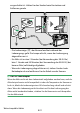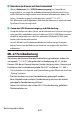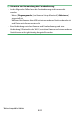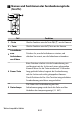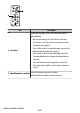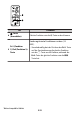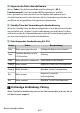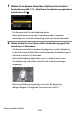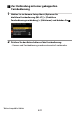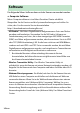Referenzanleitung (PDF-Version)
Table Of Contents
- Wenn Ihr erstes Foto nicht warten kann
- Packungsinhalt
- Über dieses Dokument
- Inhaltsverzeichnis
- Menüliste
- Für Ihre Sicherheit
- Hinweise
- Die Kamera kennenlernen
- Teile der Kamera
- Kamerasteuerung
- Sucher
- Die M -Taste (Monitormodus).
- Der Moduswähler
- Das Einstellrad für die Verschlusszeit
- Die Befehlswählräder
- Das ISO-Empfindlichkeitsrad
- Das Einstellrad für die Belichtungskorrektur
- Monitor
- Touch-Steuerung
- Die DISP-Taste
- Die Tasten X und W ( Q ).
- Die A ( g )-Taste
- Die G -Taste
- Die i -Taste (das i -Menü)
- Die Fn-Taste
- Erste Schritte
- Grundlegende Fotografie und Wiedergabe
- Grundeinstellungen
- Schießkontrollen
- Das i Menü
- Wiedergabe
- Menüführung
- Standardeinstellungen
- D Das Wiedergabemenü: Bilder verwalten
- C Das Fotoaufnahmemenü: Aufnahmeoptionen
- Fotoaufnahmemenü zurücksetzen
- Speicherordner
- Dateibenennung
- Bildbereich wählen
- Bildqualität
- Bildgröße
- RAW -Aufnahme
- ISO-Empfindlichkeitseinstellungen
- Weißabgleich
- Stellen Sie Picture Control ein
- Picture Control verwalten
- Farbraum
- Aktives D-Lighting
- Langzeitbelichtung NR
- Hohe ISO-Rauschunterdrückung
- Vignettenkontrolle
- Beugungskompensation
- Automatische Verzerrungskontrolle
- Aufnahmen mit Flimmerreduzierung
- Messung
- Blitzsteuerung
- Blitzmodus
- Blitzkompensation
- Release-Modus
- Fokus Modus
- AF-Bereichsmodus
- Schwingungsreduktion
- Automatische Belichtungsreihe
- Mehrfache Belichtung
- HDR (hoher Dynamikbereich)
- Intervall-Timer-Aufnahmen
- Zeitraffervideo
- Fokus-Shift-Aufnahmen
- Stille Fotografie
- 1 Das Videoaufzeichnungsmenü: Videoaufzeichnungsoptionen
- Videoaufzeichnungsmenü zurücksetzen
- Dateibenennung
- Bildgröße/Bildrate
- Videoqualität
- Videodateityp
- ISO-Empfindlichkeitseinstellungen
- Weißabgleich
- Stellen Sie Picture Control ein
- Picture Control verwalten
- Aktives D-Lighting
- Hohe ISO-Rauschunterdrückung
- Vignettenkontrolle
- Beugungskompensation
- Automatische Verzerrungskontrolle
- Flimmerreduktion
- Messung
- Freigabemodus (Bild speichern)
- Fokus Modus
- AF-Bereichsmodus
- Schwingungsreduktion
- Elektronische VR
- Mikrofonempfindlichkeit
- Dämpfer
- Frequenzgang
- Windgeräuschreduzierung
- Timecode
- A Benutzerdefinierte Einstellungen: Feinabstimmung der Kameraeinstellungen
- Benutzerdefinierte Einstellungen zurücksetzen
- a: Autofokus
- a1: AF-C-Prioritätsauswahl
- a2: Auswahl der AF-S-Priorität
- a3: Fokusverfolgung mit Lock-on
- a4: Verwendete Fokuspunkte
- a5: Punkte nach Orientierung speichern
- a6: AF-Aktivierung
- a7: Auswahl des AF-Bereichsmodus einschränken
- a8: Fokuspunktumlauf
- a9: Fokuspunktoptionen
- a10: AF bei schwachem Licht
- a11: Integriertes AF-Hilfslicht
- a12: Manueller Fokusring im AF-Modus
- b: Messung/Belichtung
- c: Timer/AE-Sperre
- d: Aufnahme/Anzeige
- d1: Aufnahmegeschwindigkeit im CL-Modus
- d2: Maximale Anzahl an Schüssen pro Schuss
- d3: Belichtungsverzögerungsmodus
- d4: Verschlusstyp
- d5: Verlängerte Verschlusszeiten (M)
- d6: Dateinummernfolge
- d7: Einstellungen auf Live-Ansicht anwenden
- d8: Anzeige des Rahmenrasters
- d9: Fokus-Peaking
- d10: Alles im kontinuierlichen Modus anzeigen
- e: Belichtungsreihe/Blitz
- f: Kontrollen
- g: Video
- B Das Setup-Menü: Kamera-Setup
- Speicherkarte formatieren
- Sprache
- Zeitzone und Datum
- Überwachen Sie die Helligkeit
- Überwachen Sie die Farbbalance
- Helligkeit des Suchers
- Farbbalance im Sucher
- Beschränken Sie die Auswahl des Überwachungsmodus
- Informationsanzeige
- AF-Feinabstimmungsoptionen
- Daten zu Objektiven ohne CPU
- Fokusposition speichern
- Bild Staub entfernen, Referenzfoto
- Pixel-Mapping
- Bildkommentar
- Urheberrechtsinformation
- Signaltonoptionen
- Touch-Steuerung
- Selbstporträtmodus
- HDMI
- Flugzeug-Modus
- Mit Smart-Gerät verbinden
- Mit Computer verbinden
- Optionen für drahtlose Fernbedienung (ML-L7).
- Konformitätskennzeichnung
- USB Stromversorgung
- Energiesparen (Fotomodus)
- Entriegelungssperre für leeren Steckplatz
- Menüeinstellungen speichern/laden
- Alle Einstellungen zurücksetzen
- Firmware Version
- N Das Retuschiermenü: Retuschierte Kopien erstellen
- O Mein Menü/ m Letzte Einstellungen
- Herstellen drahtloser Verbindungen zu Computern oder Smart-Geräten
- Kabelgebundene Verbindungen zu Computern und HDMI Geräten
- Fotografieren mit Blitz vor der Kamera
- Remote-Blitzfotografie
- Fehlerbehebung
- Technische Hinweise
- Kompatible Objektive und Zubehör
- Kameraanzeigen
- Kompatible Blitzgeräte
- Weiteres kompatibles Zubehör
- Software
- Pflege der Kamera
- Pflege der Kamera und des Akkus: Vorsichtsmaßnahmen
- Spezifikationen
- Zugelassene Speicherkarten
- Tragbare Ladegeräte (Powerbanks)
- Speicherkartenkapazität
- Batterielebensdauer
- AF-Hilfsbeleuchtung
- Marken und Lizenzen
- Hinweise
- Bluetooth und Wi-Fi (Wireless LAN)
- Funktionen hinzugefügt
Software
650
Software
Die folgende Nikon-Software kann mit der Kamera verwendet werden:
Computer Software●
Nikon-Computersoftware ist im Nikon Download Center erhältlich.
Über
prüfen Sie die Version und die Systemanforderungen und stellen Sie
sicher, dass Sie die neueste Version herunterladen.
https://downloadcenter.nikonimglib.com/
・ NX S
tudio* : Mit Nikon-Digitalkameras aufgenommene Fotos und Videos
ansehen und bearbeiten. Verwenden Sie die NX Studio-Software zur
Feinabstimmung von Fotos, die in den einzigartigen NEF/NRW-Formaten
(RAW) von Nikon aufgenommen wurden, oder konvertieren Sie sie in JPEG
oder TIFF (RAW-Verarbeitung). NX Studio kann nicht nur mit RAW-Bildern,
sondern auch mit JPEG- und TIFF-Fotos verwendet werden, die mit Nikon-
Digitalkameras aufgenommen wurden, um beispielsweise Tonwertkurven
zu bearbeiten und Helligkeit und Kontrast zu verbessern.
* Bestehende Benutzer sollten unbedingt die neueste Version
herunterladen, da frühere Versionen möglicherweise keine Bilder von
der Kamera herunterladen können.
・ Wireless Transmitter Utility : Das Wireless Transmitter Utility ist
erforderlich, wenn die Kamera mit einem Netzwerk verbunden werden soll.
Koppeln Sie die Kamera mit dem Computer und laden Sie Bilder über Wi-Fi
herunter.
・ Webcam-Dienstprogramm : Ein Modul, mit dem Sie die Kamera über ein
USB-Kabel an einen Computer anschließen und die Kamera als Webcam
verwenden können. Wenn Sie in der Webkonferenzsoftware eine externe
Kamera auswählen, wird „Webcam Utility“ angezeigt. Wählen Sie es aus,
um es als Webcam zu verwenden. Informationen zu kompatiblen Kameras,
Verwendung, Betriebsumgebung und Vorsichtsmaßnahmen während der
Verwendung nden Sie auf der Seite „Webcam Utility“ im Nikon Download
Center.